美图秀秀目前有电脑版软件,电脑端网页版,以及手机app,都可以完成图片的处理,很多网友比较习惯在线网页版,打开网址就可以修改,但也有一定的缺陷,在处理大图片或者图片排版合成的时候,容易崩溃。本文讲解在线版秀秀如何裁剪修改图片尺寸,主要用于淘宝店铺主图的设计,且看下面截图详解:

1、有部分网友可能找不到网页版美图秀秀,搜索关键词结果里面,一般都会有【官网】标识,点击打开该链接。
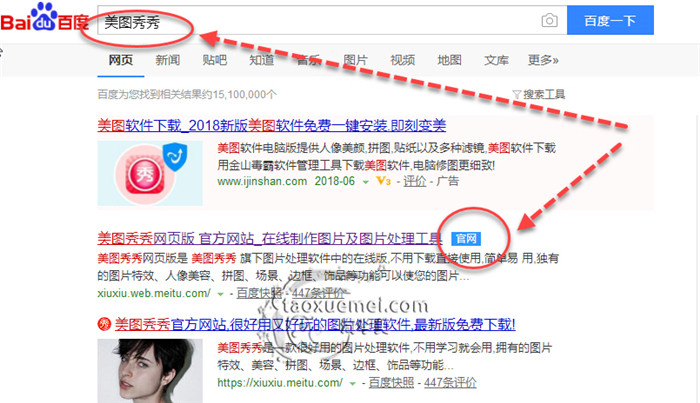
2、进入网页版界面之后,点击【美化图片】,
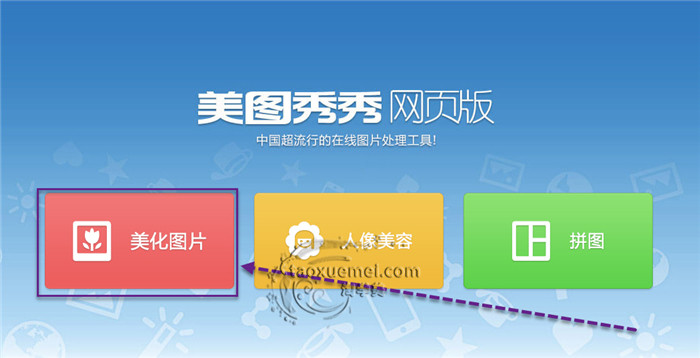
3、打开进入美图秀秀编辑器,弹出的提示框内,有三个选项,一般我们都是用打开图片,这里也可以打开网络图片,只需要输入图片链接即可,
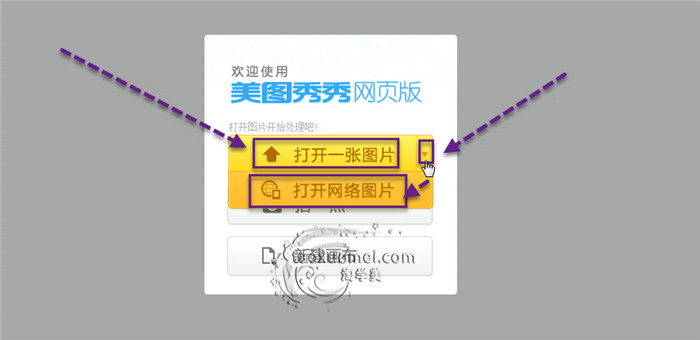
4、一般需要修改的图片,大都是拍摄的照片,打开的时候会提示“图片过大,会导致图片处理速度偏慢,是否进行压缩?”,因我们只是裁剪修改尺寸,无需担心处理速度,点击【不压缩】,

5、进入图片编辑界面之后,比如我们需要把图片裁剪为主图,重点是把图片中的人物或者商品裁剪出来,因淘宝主图最佳比例为1:1,所以先选裁剪比例1:1,图片上拖动选框,尽量把目标框选进去,然后点击【确定】。
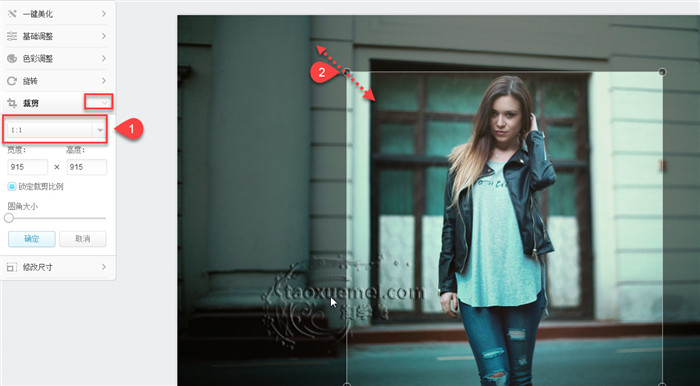
6、因为是大尺寸图片,在修改图片的地方,宽度和高度的值会大于800,需要手动更改为800,默认是锁定宽高比例的,只需要更改一个值,另一个自动变更,最后点击【确定】。

7、点击导航菜单上的【保存与分享】,可以点击分享菜单,也可以保存到电脑,这里我们选择保存到电脑,修改文件名称,调整画质,默认是90%,画质百分百越高,图片体积越大,然后点击【保存图片】,弹出的另存为框内,选好目录,点击保存即可。
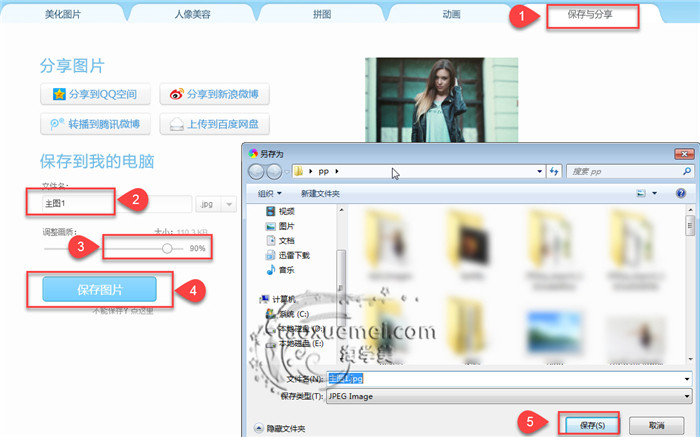
整个操作并不复杂,为了能够让新手或者小白用户看明白,所以截图相对多一些,如有疑问可以在文章下方留言,笔者会及时回复。



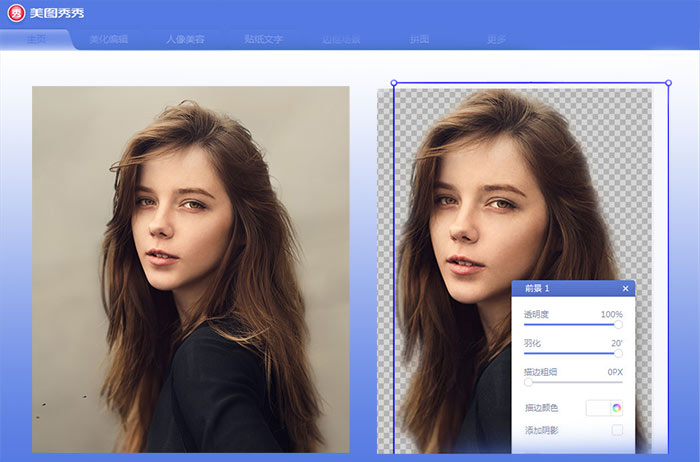
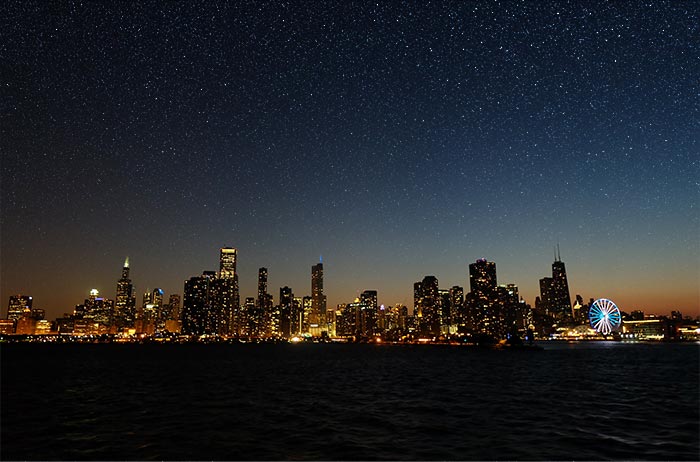
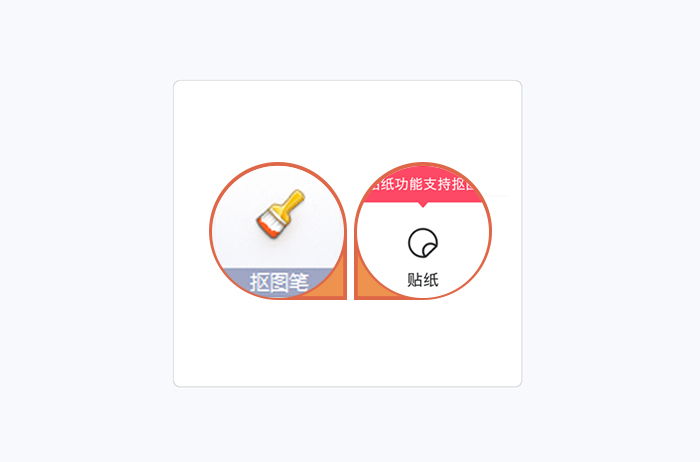
暂无评论